LESSON インターネットの基礎と便利な使いかた
第2回 インターネットをさっそく使ってみよう!
パソコンをインターネットに接続すれば、色々なサイトやページを開いて、電車の時刻表や天気を調べたり、旅行先のおすすめスポットを探したり、普段の生活で役立つ情報を手に入れることができます。
今回はその初めの一歩として、インターネットの起動や終了方法、インターネットの画面構成をご紹介します。
Internet Explorer(インターネットエクスプローラー)を起動する方法
「Internet Explorer」とは、お使いのVAIOに最初から入っているインターネットを使うためのソフトウェアです。
Internet Explorerを起動する方法は次の通りです。
ステップ1
[スタート]ボタンをクリックし、[すべてのプログラム]>[Internet Explorer]を選択します。
- * ここでは、Windows 7の画面を使用して説明します。
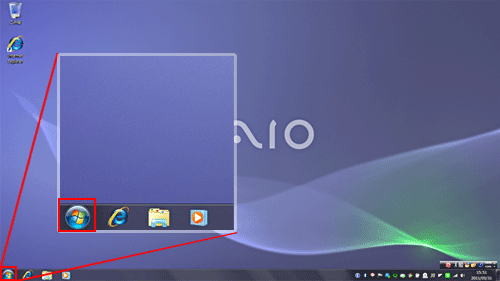
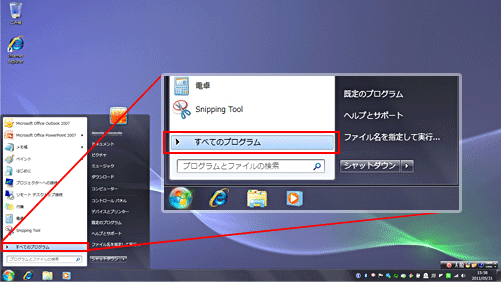
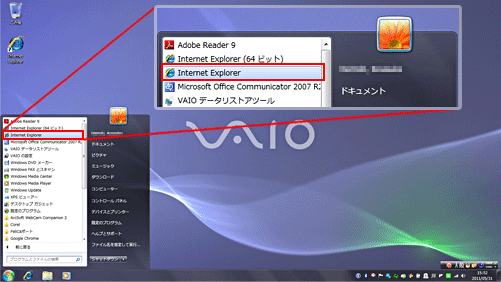
ちょこっとメモ
「Internet Explorer」が2つある場合、どちらを使えばいいの?
お使いのパソコンによっては、「Internet Explorer」と「Internet Explorer(64ビット)」の2つが表示されていることがあります。
「Internet Explorer(64ビット)」では、一部機能の制限や未対応のものがあるため、現時点では、「Internet Explorer」を使用した方が良いとされています。
Windows 8以降の場合は、どうやって起動するの?
Windows 8以降のパソコンをお使いの場合は、スタート画面に表示されているタイルを選択して、Internet Explorerを起動することができます。
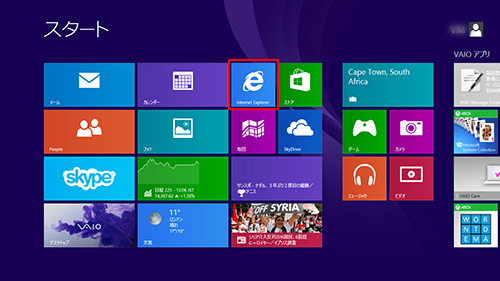
ステップ2
[Internet Explorer]が起動して、ホームページが表示されます。
- * 最初に表示されるホームページは、パソコンの機種や設定によって異なります。
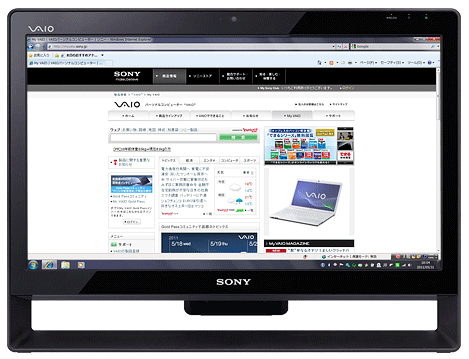
ちょこっとメモ
その他の起動方法は?
Internet Explorerの起動方法にはいくつか種類があります。
その1
デスクトップ画面にInternet Explorerのマーク ![]() がある場合は、そのマークをダブルクリックして起動することができます。
がある場合は、そのマークをダブルクリックして起動することができます。
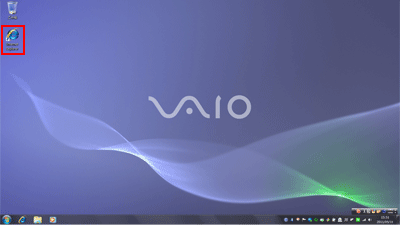
その2
デスクトップ画面左下にInternet Explorerのマークがある場合には、そのマークをクリックするだけで起動することができます。
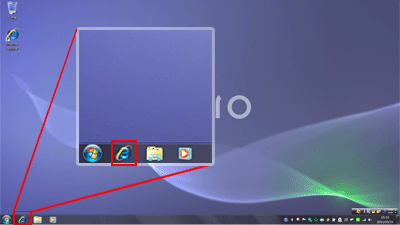
Internet Explorerを終了する方法
[Internet Explorer]の×(閉じる)ボタンをクリックします。閉じるボタンは画面の右上にあります。
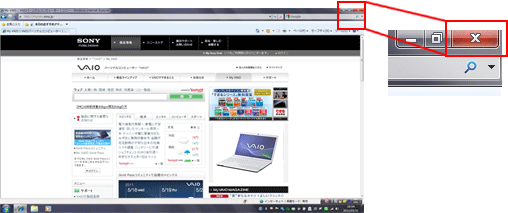
ちょこっとメモ
Windows 8以降の場合は、どうやって終了するの?
タッチ操作に対応したWindows 8以降のパソコンをお使いの場合は、画面の上部から下部へスワイプすると、Internet Explorerを終了することができます。

「サイト」・「URL」・「リンク」ってなに?
複数のページで構成される一つのまとまりを「サイト」といいます。
また、サイト内のひとつひとつのページの場所をお知らせする住所のようなものを「URL」(「http」から始まる)と呼びます。この「URL」は、「アドレス」と呼ぶこともあります。
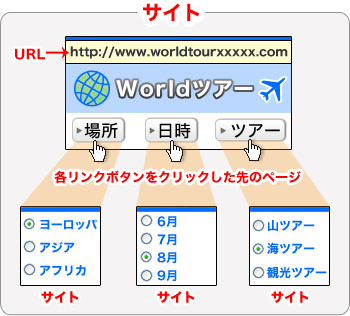
例えばWorldツアーのページから、海外旅行のページへ移動したい場合は「リンク」を利用します。
リンクとは、文字や画像を他のページとつなぎ合わせる仕組みのことです。
リンクが設定された場所にマウスカーソルを合わせると、カーソルの形が指のマーク ![]() になります。
になります。
参考
